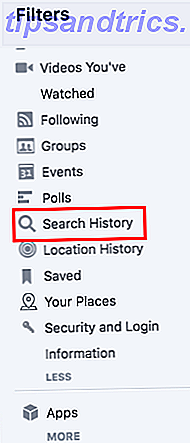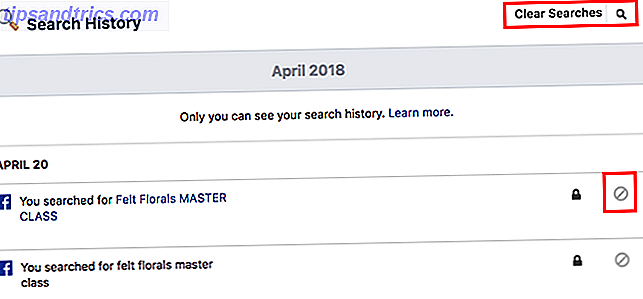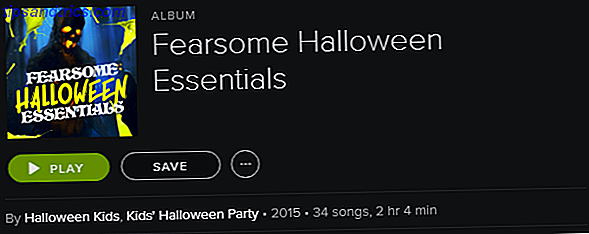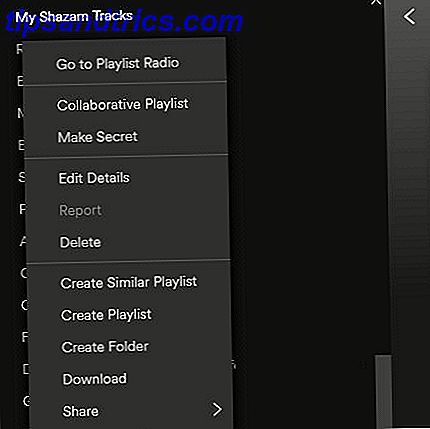Liksom de flesta online-plattformar sparar Facebook hela din sökhistorik Hur man söker Facebook - och hittar bara om någonting! Hur man söker Facebook - och hitta bara om någonting! Facebook-sökning är möjligen den mest kraftfulla, underutnyttjade funktionen som är tillgänglig för oss alla, men sällan kommer vi att använda funktionen för mer intressanta sökningar. Pröva dessa. Läs mer, men du kan enkelt ta bort enskilda sökningar eller torka hela sökhistoriken från din telefon eller webbläsare.
Mycket har skrivits om hur mycket Facebook vet om dig 6 Apps för att hitta vad Facebook vet om dig (och hur man blockerar det). 6 Apps för att hitta vad Facebook vet om dig (och hur man blockerar det). Dessa webbplatser och appar kommer att visa du vad Facebook vet om dig, hur det samlar in data och vad det gör med det. Förbered dig; det är alarmerande. Läs mer . Med sin ständigt utvecklade integritetsinställningar, Facebooks nya sekretessinställningar, förklarade Facebooks nya sekretessinställningar, förklarade Facebook nyligen ändringar i sina sekretessinställningar. I den här artikeln förklarar vi var de ska hitta de här nya inställningarna och vad de faktiskt gör. Läs mer, det kan vara svårt att ta reda på var du ska gå för att hitta de inställningar du vill ha. Att rensa din sökhistorik är inget undantag.
Så här rensar du din Facebook-sökhistorik
Om du brukar besöka Facebook i en webbläsare kan du torka din sökhistorik genom att göra följande:
- På din profilsida klickar du på knappen Visa din aktivitetslogg . I en webbläsare är knappen på höger sida.
- I menyn till vänster, under Foton och videor, Likes and Reactions, Kommentarer, klicka på Mer .
- När menyn expanderar för att visa alla filter klickar du på Sökhistorik .
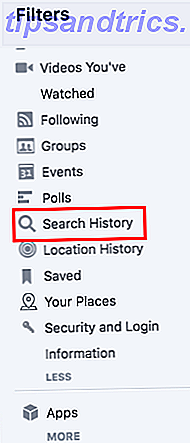
- Du får se en fullständig kronologisk lista över allt du har sökt på på Facebook. Du kan ta bort enskilda sökningar genom att klicka på knappen Redigera bredvid posten och klicka på Ta bort .
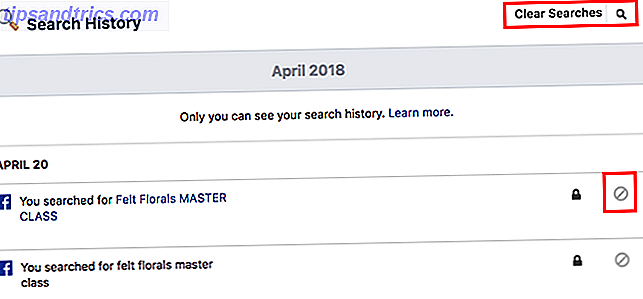
- Du kan även torka hela sökhistoriken på en gång genom att klicka på knappen Rensa sökningar .
Så här rensar du din Facebook-sökhistorik (mobil)
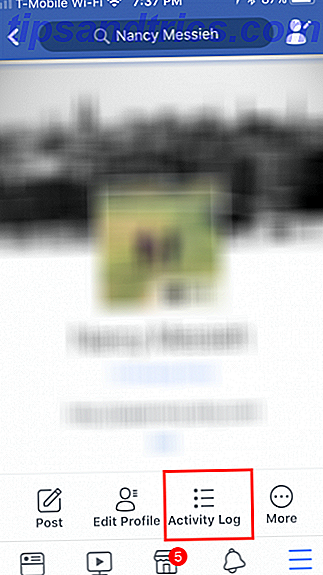
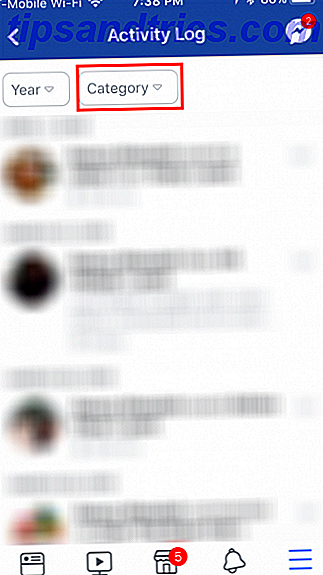

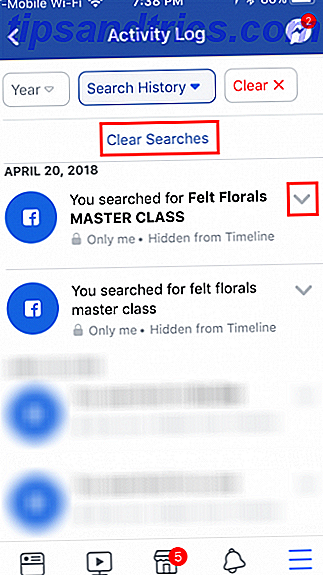
Om du brukar komma åt Facebook mer på din telefon kan du komma åt den här inställningen i mobilnätets mobilappar.
- Gå till din profilsida och tryck på aktivitetsloggen under ditt profilfoto. (På iOS är knappen tredje från vänster, medan på Android är den längst till vänster.)
- Tryck på Filter längst upp på skärmen.
- Bläddra ner för att hitta och knacka på Sökhistorik .
- Du kan rensa hela sökhistoriken genom att trycka på Rensa sökningar och trycka på Bekräfta .
- Om du vill radera enskilda poster trycker du på ikonen bredvid den aktuella posten och trycker på Ta bort . (På ikonen är ikonen en pil, medan det på Android-telefoner är en X.)
Facebook varnar dig också mot att radera hela sökhistoriken och säger att det hjälper dem att visa bättre resultat när du söker. Med tanke på all kontroversen kring Facebook 4 Anledningar till varför Facebook är en säkerhets- och sekretessmardröm 4 Orsaker till att Facebook är en säkerhets- och sekretessmardröm Facebook är inte längre kungen av socialmedia-slottet. Om du värdesätter din anonymitet, säkerhet och integritet är det några bra skäl att sluta Facebook idag. Läs mer och dess integritetspolicy, det kanske inte är så dåligt.
Bildkrediter: gatsi / Depositionfoton